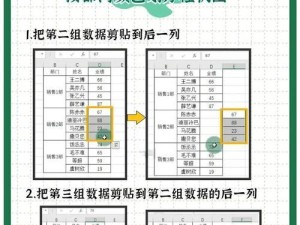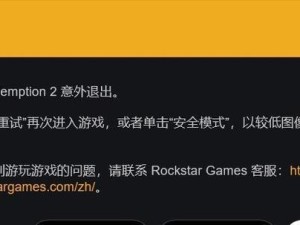随着时间的推移,电脑使用时间的增长以及软件的安装与卸载,常常会导致系统运行变慢或出现各种问题。这时候,重装操作系统就成为了解决问题的好方法。本文将详细介绍如何重装Win7系统,帮助你提升电脑的性能和稳定性。
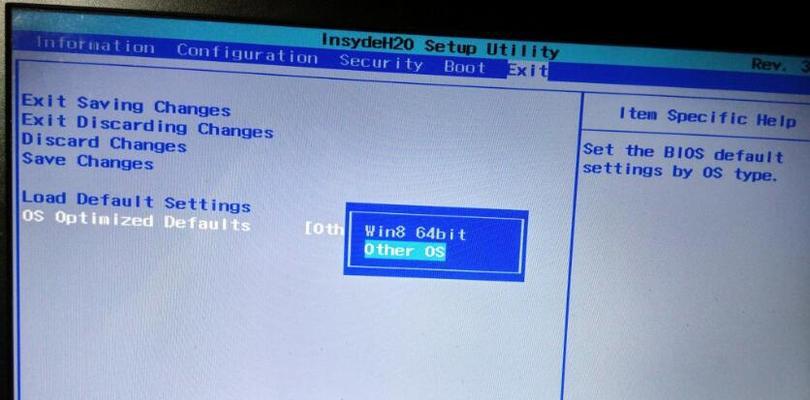
1.准备工作:备份重要文件和软件以及驱动程序
在进行系统重装之前,务必备份重要文件和软件。也需要准备好电脑的驱动程序,以便在系统安装完成后进行驱动安装。
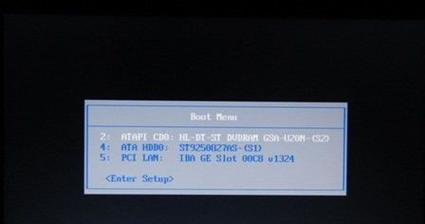
2.下载Win7系统镜像文件
在重装系统之前,需要先下载合适的Win7系统镜像文件,并将其保存到一个可靠的位置。
3.制作U盘启动盘

将一个容量大于4GB的U盘制作成启动盘。这可以通过第三方工具,如UltraISO或Rufus等软件来完成。
4.进入BIOS设置
重启电脑,按下相应的键(通常是F2或Delete键)进入BIOS设置。在“Boot”选项中,将U盘设置为第一启动项。
5.重启电脑并进入PE环境
重启电脑后,系统会自动进入PE环境。选择语言和时区后,点击“下一步”。
6.格式化系统分区
在PE环境中,选择“自定义(高级)”,找到系统分区并进行格式化。这将清除分区中的所有数据,请确保备份了重要文件。
7.安装Win7系统
选择系统分区并点击“下一步”开始安装Win7系统。在安装过程中,根据提示进行操作,并填写相应的信息。
8.驱动安装
安装完成后,进入系统桌面。此时,可能需要安装一些硬件驱动程序。你可以使用备份的驱动程序或从联想官网上下载最新的驱动程序。
9.更新系统补丁和驱动程序
打开Windows更新,更新系统补丁以及安装最新的驱动程序。这可以提高系统的性能和安全性。
10.安装常用软件和工具
根据个人需求,安装常用的软件和工具。这包括浏览器、办公软件、杀毒软件等。
11.还原个人文件和设置
将之前备份的个人文件和设置还原到新系统中。这可以通过从备份文件夹中复制文件,或使用WindowsEasyTransfer等工具来实现。
12.进行系统优化和清理
使用系统优化工具,如CCleaner或WiseCare365等,进行系统优化和清理。这可以提高系统的性能和稳定性。
13.防病毒和安全设置
安装好杀毒软件后,进行病毒扫描并设置相应的安全选项。这可以保护电脑免受恶意软件的侵害。
14.设定个性化选项
根据个人喜好,进行个性化设定,如桌面壁纸、桌面图标、主题等。
15.维护和定期更新系统
定期维护和更新系统是保持电脑良好性能和稳定性的重要步骤。及时安装系统补丁和驱动程序,并定期清理垃圾文件和病毒。
通过本文的介绍,你应该已经了解了如何重装联想台式电脑的Win7系统。重装系统可以提高电脑的性能和稳定性,同时也能清除一些隐患和问题。记得备份重要文件和驱动程序,并进行系统优化和定期维护,以保持电脑的良好状态。